それはあなたが期待する最低のものです。 Apple MusicとiPhoneの両方が同じメーカーのものであるという事実を考えると、互換性があると思いますよね? 違う! そうではありません。 まとめる アップルミュージックiPhone 4 うまくいきません。
もちろん、iPhone 4をジェイルブレイクしてApple Musicで動作させることはできますが、なぜリスクを冒すのでしょうか。 iPhone 4でApple Musicを再生する方法を見つけたい場合は、適切な場所にきました。 この記事では、それができることを示します。 それについてもっと学ぶために読み続けてください。
コンテンツガイド パート1. Apple MusicがiPhone 4で再生できない理由パート2. iPhone 4でApple Musicを聴く方法パート3:結論
前述のように、Apple MusicとiPhone 4の間には互換性の問題があります。AppleMusicを実行するには、iOS 8.4で実行するシステムが必要です。 わからない場合は、iPhone 4がiOS7で動作します。 Apple Musicのもう12.2つの要件はiTunes XNUMXです。 これは、コンピュータに必要な特定のバージョンです。
したがって、iPhoneまたはiTunesのいずれかをアップグレードすることを考えている場合は、後者をアップグレードする方がはるかに実用的です。 もちろん、コンピュータ上のiTunesをアップグレードしてApple Musicを再生できるようにすることはできますが、ダウンロードした曲をiPhone 4に転送することはできません。
その理由は、 DRM。 あなたができる唯一の方法 Apple Musicから曲を転送する あなたのiPhone 4にDRMを削除することです。 引き続き読んで、DRMを削除してApple MusicとiPhone 4を相互互換にする方法を学びます。

良い知らせは、iPhone 4でApple Musicを聴くことができるということです。DRMが削除されていることを確認するだけです。 以下のXNUMXつのオプションから選択できます。
iPhone 4でApple Musicを再生したい場合は、 DumpMedia Apple Music 変換 あなたの最善の策です。 このプログラムは、Apple Musicの曲からDRMを削除します。 だから、いったんApple Musicからコンピューターに曲をダウンロードすれば、それらをiPhone 4に転送するのに苦労することはないでしょう。
この特定のApple Musicコンバーターについて言及する価値のあるもうXNUMXつのことは、Apple Musicの無料試用版を使用しているときに使用できることです。 Apple Musicにサインアップする必要がないように、今すぐそれを活用してください。
以下の手順を確認して、この特定のApple Musicコンバータープログラムの使いやすさを確認してください。
以下の詳細な手順を確認してください。 彼らは、この特定のApple Musicコンバータープログラムを簡単に使用する方法を示します。
ダウンロード DumpMedia Mac上のAppleMusicConverter。 これをクリックしてください リンク。 ウェブサイトに移動します。 そこに着いたら、 Mac / Windowsバージョンが必要です リンク。 クリックすると、プログラムがMacに自動的にダウンロードされます。 Macで実行して開きます。
画面の左側にカーソルを合わせます プレイリスト。 プレイリストの下にApple Musicが表示されます。 クリックして。

Apple Musicの曲がメイン画面に表示されます。 それらが表示されたら、変換する曲を選択します。 画面の下部で出力の設定を微調整します。 iPhone 4と互換性のあるファイル形式を選択できます。次に、 変換ボタン 画面の右下に表示されます。 選択した曲が自動的にダウンロードされます。 その後、DRMも自動的に削除されます。

すべての曲がコンピューターにダウンロードされたら、iPhone 4に転送できます。曲のファイル形式が変更され、DRMが削除されているため、簡単に実行できます。 iPhoneをMacに接続します。 iTunesを開き、iPhoneアイコンをクリックします。 その後 音楽をクリックします。 これで、音楽をiPhoneに同期できます。
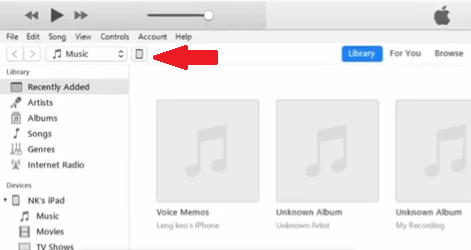
Apple Music Converterは、検討できる別のプログラムです。 以下の手順では、それを使用する方法を示します。
この特定のプログラムをコンピュータにダウンロードしてインストールする必要があります。 完了したら、コンピューターで起動します。
カーソルを画面の左側に移動して、 音楽のソースを選択してください。 クリックして。
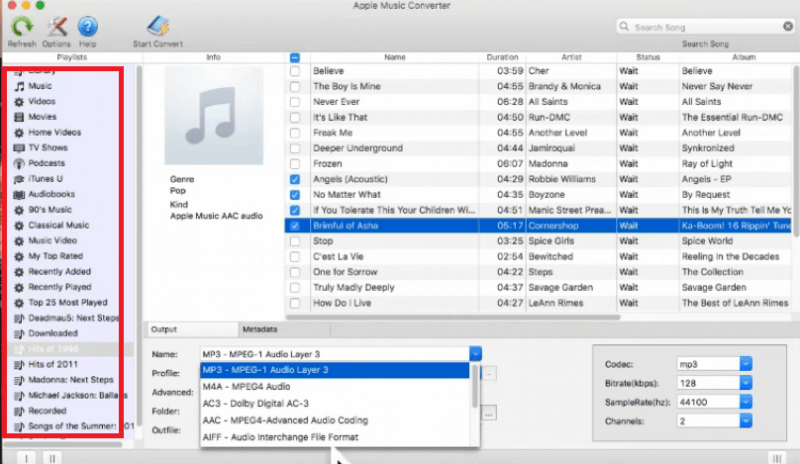
メイン画面にすべての曲が表示されたら、変換する曲にチェックを入れます。 その後 出力を調整する 出力領域にあります。 完了したら、 変換を開始する ページ上部のタブ。
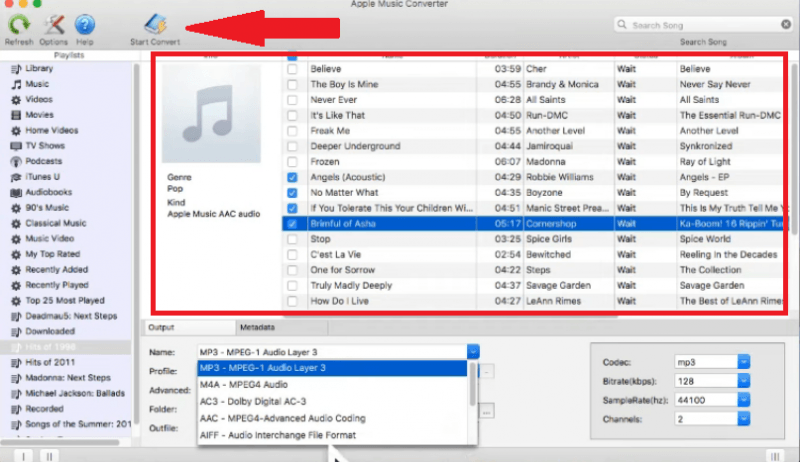
MacでiTunesを起動します。 MacでiTunesを開き、メニューでiPhoneアイコンを探します。 それをクリックして iPhoneと同期する.
Ondesoftも使用できる別のプログラムです。 以下の手順では、それを使用する方法を示します。
あなたは彼らのウェブサイトからプログラムをダウンロードすることができます。 インストールが完了したら、コンピューターにインストールして開きます。
下のファイルソースをクリックします プレイリスト。 完了すると、曲が画面に表示されます。
画面に曲のリストが表示されたら、変換してダウンロードする曲をチェックします。 設定も調整してください。 次に、 変換タブ 画面上部のメニューに表示されます。
すべての曲が変換されてコンピューターにダウンロードされると、iPhoneへの曲の転送を開始できます。 iPhoneをコンピュータに接続するだけです。 iTunesを開く パソコンでiPhone 4に同期します。
iPhone 4をお持ちの場合も心配はいりません。 これで、次のようなプログラムで曲を変換してダウンロードする限り、Apple Musicを再生できます DumpMedia Apple Music 変換.
iPhone 4をお持ちですか? どのように音楽を聴いていますか? 私たちの読者とあなたの考えを自由に共有してください。
